Linux 安装Yum
linux没有yum命令,安装yum命令的方法

linux没有yum命令,安装yum命令的⽅法先说背景, 2020/12/26买了⼀个国外的linux云服务器, centos 7 64位,想⽤yum命令安装jdk环境,结果发现没有yum这个命令,这下操蛋了.于是乎,百度,发现很多都是没有⽤的.说的不好听点,都是浪费时间的垃圾教程.装个yum,搞了⼏个⼩时,原来⾃⼰是这么的菜, 但是,⾃⼰菜是⼀⽅⾯,我感觉这⼏年⽹络上乱七⼋糟的东西太多了.已经到了污眼睛的地步.这⾥给个教程,供未来的⼩伙参考.第⼀步, 查看yum , 有就卸载了,如何卸载,百度下.我们⼀共需要4个⽂件,从上⾯的地址搞3个⽂件装上: 这3个⽂件的版本可能不⼀样,但是名字是⼀样的,耐⼼找找 第⼀个 : python-pycurl-7.19.0-19.el7.x86_64.rpm 第⼆个 : python-urlgrabber-3.10-10.el7.noarch.rpm 第三个 : yum-metadata-parser-1.1.4-10.el7.x86_64.rpm通过 rpm -ivh 这个命令,把三个⽂件安装上去.,第⼆部就算完成了.第三步下载yum安装包 :下载到yum⽂件包, 然后解压 tar -xvf进⼊解压后的yum-3.4.3⽂件夹第4步, 执⾏ touch /etc/yum.conf 命令 ,在etc下⽣成⼀个配置⽂件第5步 : 执⾏ ./yummain.py install yum然后看结果 : 出现这个已经安装成功了Repository base is listed more than once in the configurationRepository updates is listed more than once in the configurationRepository extras is listed more than once in the configurationRepository centosplus is listed more than once in the configurationbase | 3.6 kB 00:00:00base/primary_db | 6.1 MB 00:00:01extras | 2.9 kB 00:00:00extras/primary_db | 222 kB 00:00:01updates | 2.9 kB 00:00:00updates/primary_db | 4.7 MB 00:00:00Setting up Install ProcessPackage yum-3.4.3-168.el7.centos.noarch already installed and latest versionNothing to do然后我再执⾏yum命令,就可以刷出jdk的列表了,美滋滋!------------------上⾯的是成功的,给兄弟伙们⼉看看我遇到的问题,这就是没有安装上⾯3个⽂件出现的问题真实操蛋体验.。
Linux(centos8)下的yum的基本用法和实例
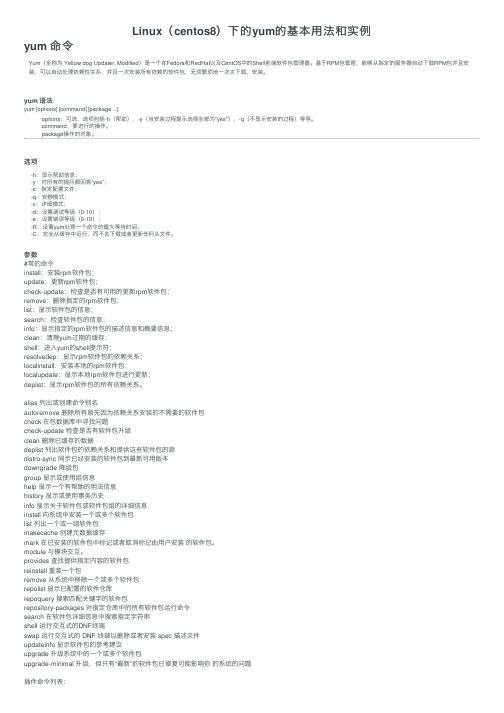
Linux(centos8)下的yum的基本⽤法和实例yum 命令Yum(全称为 Yellow dog Updater, Modified)是⼀个在Fedora和RedHat以及CentOS中的Shell前端软件包管理器。
基于RPM包管理,能够从指定的服务器⾃动下载RPM包并且安装,可以⾃动处理依赖性关系,并且⼀次安装所有依赖的软件包,⽆须繁琐地⼀次次下载、安装。
yum 语法yum [options] [command] [package ...]options:可选,选项包括-h(帮助),-y(当安装过程提⽰选择全部为"yes"),-q(不显⽰安装的过程)等等。
command:要进⾏的操作。
package操作的对象。
选项-h:显⽰帮助信息;-y:对所有的提问都回答“yes”;-c:指定配置⽂件;-q:安静模式;-v:详细模式;-d:设置调试等级(0-10);-e:设置错误等级(0-10);-R:设置yum处理⼀个命令的最⼤等待时间;-C:完全从缓存中运⾏,⽽不去下载或者更新任何头⽂件。
参数#常的命令install:安装rpm软件包;update:更新rpm软件包;check-update:检查是否有可⽤的更新rpm软件包;remove:删除指定的rpm软件包;list:显⽰软件包的信息;search:检查软件包的信息;info:显⽰指定的rpm软件包的描述信息和概要信息;clean:清理yum过期的缓存;shell:进⼊yum的shell提⽰符;resolvedep:显⽰rpm软件包的依赖关系;localinstall:安装本地的rpm软件包;localupdate:显⽰本地rpm软件包进⾏更新;deplist:显⽰rpm软件包的所有依赖关系。
alias 列出或创建命令别名autoremove 删除所有原先因为依赖关系安装的不需要的软件包check 在包数据库中寻找问题check-update 检查是否有软件包升级clean 删除已缓存的数据deplist 列出软件包的依赖关系和提供这些软件包的源distro-sync 同步已经安装的软件包到最新可⽤版本downgrade 降级包group 显⽰或使⽤组信息help 显⽰⼀个有帮助的⽤法信息history 显⽰或使⽤事务历史info 显⽰关于软件包或软件包组的详细信息install 向系统中安装⼀个或多个软件包list 列出⼀个或⼀组软件包makecache 创建元数据缓存mark 在已安装的软件包中标记或者取消标记由⽤户安装的软件包。
LINUX安装32位运行库【LINUX配置YUM源的几种办法】

很多时候我们需要用linux运行或测试程序,然而我们发现64位linux系统在检测32位程序的动态链接库文件时(也就是ldd一个so文件)会报错:不是动态可执行文件【或英文提示:not a dynamic executable file】这是因为系统没有安装32位兼容库的缘故,我们分两大方法解决这个问题→有网络/无网络一、当前使用linux系统已连接网络情况下,可进行在线安装yum在线安装:sudo yum install xulrunner.i686或:sudo yum install ia32-libs.i686Ubuntu系统:sudo apt-get install ia32-libs但是在这里要附带说明一下,RedHat系统默认是需要注册才能使用yum的在线安装功能的,如果没有注册系统会提示:This system is not registered to Red Hat Subscription Management. You can use subscription-manager to register.如果您不想花钱注册,请参考B计划:【使用CentOS的网络资源配置yum源】备份原repo文件:mv /etc/yum.repos.d/rhel-debuginfo.repo/etc/yum.repos.d/rhel-debuginfo.repo.repo.bak编辑repo文件:vi /etc/yum.repos.d/rhel-debuginfo.repo内容为:[base]name=CentOS-$releasever - Basebaseurl=/centos/6.0/os/$basearch/gpgcheck=1gpgkey=/centos/RPM-GPG-KEY-CentOS-6#released updates[updates]name=CentOS-$releasever - Updatesbaseurl=/centos/6.0/updates/$basearch/gpgcheck=1gpgkey=/centos/RPM-GPG-KEY-CentOS-6#packages used/produced in the build but not released#[addons] #name=CentOS-$releasever - Addons#baseurl=/centos/$releasever/addons/$basearch/#gpgcheck=1#gpgkey=/centos/RPM-GPG-KEY-CentOS-6#additional packages that may be useful[extras]name=CentOS-$releasever - Extrasbaseurl=/centos/6.0/extras/$basearch/gpgcheck=1gpgkey=/centos/RPM-GPG-KEY-CentOS-6#additional packages that extend functionality of existing packages [centosplus]name=CentOS-$releasever - Plusbaseurl=/centos/6.0/centosplus/$basearch/gpgcheck=1enabled=0编辑完成后使用:yum clean all清理yum包使用yum install vim或yum install xulrunner.i686 命令安装32位运行库二、所使用的linux系统为封闭式网路,无法连接外网这种情况下我们需要有安装光盘,也就是安装当前linux系统所使用的安装光盘,也可以分为两种情况1): 使用iso镜像文件挂载1.创建iso存放目录和挂载目录mkdir /mnt/iso mkdir/mnt/cdrom2. 将iso镜像文件复制到/mnt/iso文件夹下3. 将/mnt/iso/下的iso文件挂载到/mnt/cdrom目录 mount -o loop /mnt/iso/XXXXX.iso /mnt/cdrom <注:挂载完之后对其操作会提示设备繁忙,此时需要umount解开挂载才行> 查看是否挂载成功:df -h <用来查看系统中所有挂载的,mount也可以>4. cd /etc/yum.repos.d/==> 创建自己的.repo文件touch myself.repo ==> vi myself.repo[base]name=RedHatbaseurl=file:///mnt/cdrom #注:这里的baseurl就是你挂载的目录,在这里是/mnt/cdromenabled=1gpgckeck=0gpgkey=file:///mnt/cdrom/RPM-GPG-KEY-redhat-release #注:此参数可以cd /mnt/cdrom/看到,此参数仅供参考5. 测试:yum clean all ==> yum install vim*如果无效则使用 yum install xulrunner.i6862:)使用已挂载的镜像文件配置yum源【光盘已经挂载在media文件中,显示的是已经解压的iso镜像文件】1. 挂载光盘mount /dev/cdrom /media 通常会提示:mount: block device /dev/sr0 is write-protected, mountingread-only意思是当前光盘是以只读方式挂载的,可以忽略,你也可以添加参数挂载:mount -ro -loop /dev/cdrom /media #以只读方式挂载,就不会报错了2. 建立yum配置文件vi /etc/yum.repos.d/local.repo 内容如下:[base]name=linux6baseurl=file:///mediagpgcheck=0enable=1gpgkey=file:///mnt/cdrom/RPM-GPG-KEY-redhat-release3. 修改YUM源地址vi/usr/lib/python2.6/site-packages/yum/yumRepo.py在末行模式下(也就是输入状态下按了ESC的状态),输入/remote可以查找remote单词找到 remote = url +'/' + relative 修改为:remote = '/yum' + relative4. 测试:yum clean all 安装: yum install vim*或者使用yum install xulrunner.i686如果系统在安装一大堆的i686包就代表完成了附录:yum说明[yum常用命令]Yum(全称为Yellow dog Updater, Modified)是一个在Fedora和RedHat以及CentOS中的Shell前端软件包管理器。
Linux下升级安装python3.8并配置pip及yum的教程

Linux下升级安装python3.8并配置pip及yum的教程服务器的CentOS 7中⾃带的python版本是python-2.7.5,需要再安装⼀个 python-3.8.1⼀、查看版本安装前查看⼀下是否已经安装过python,我这⾥⾃带了python2.7.5版本,所以需要在不删除的情况下,在安装⼀个python3.8.1版本的,python -V⼆、安装Python3.8.1# 解压tar -zxf Python-3.8.1.tgz# 安装依赖包yum install zlib-devel bzip2-devel openssl-devel ncurses-devel sqlite-devel readline-devel tk-devel gcc libffi-devel# 进⼊python⽬录cd Python-3.8.1# 编译./configure --prefix=/usr/local/python3#安装make && make install将系统默认的python备份我这⾥之前⾃带的就是python2.6.5版本,所以我直接将名字改成了python2.6.5mv /usr/bin/python /usr/bin/python2.7.5创建新的软连接软连接就相当于windows下新建的快捷⽅式,⽅便在Linux下不需要先找到⽂件,就能直接使⽤命令快捷⽅式:Windows提供的⼀种快速启动程序、打开⽂件或⽂件夹的⽅法。
它是应⽤程序的快速连接ln -s /usr/local/python3/bin/python3.8 /usr/bin/pythonln -s /usr/local/python3/bin/python3.8 /usr/bin/python3查看版本,安装成功python -V三、修改yum配置升级python3.8以后,yum命令会不能运⾏了,所以需要修改下yum的对应的头将yum、urlgrabber-ext-down两个⽂件内的的 #!/usr/bin/python 改为 #!/usr/bin/python2.7vi /usr/bin/yumvi /usr/libexec/urlgrabber-ext-down四、配置pip3安装完python3.8.1后使⽤pip install下载的插件都会⾃动下载到python2.7带的pip包⾥,这是因为pip的软连接是python2.7的,所以在这⾥先将之前python2.7版本的的pip修改成python3.8版本的备份2.7版本的软连接mv /usr/bin/pip /usr/bin/pip2.7.5配置pip3的软连接,pip3在python安装路径的 bin ⽬录下ln -s /usr/local/python3/bin/pip3 /usr/bin/pipln -s /usr/local/python3/bin/pip3 /usr/bin/pip3查看版本pip -Vpip3 -V总结以上所述是⼩编给⼤家介绍的Linux下升级安装python3.8并配置pip及yum的教程,希望对⼤家有所帮助,如果⼤家有任何疑问请给我留⾔,⼩编会及时回复⼤家的。
Linux 常用命令
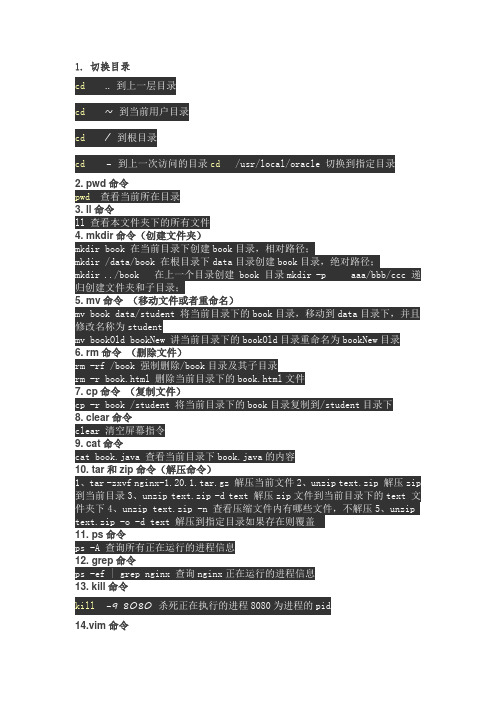
1. 切换目录cdcdcdcd cd2. pwd命令pwd3. ll命令4. mkdir命令(创建文件夹)5. mv命令(移动文件或者重命名)6. rm命令(删除文件)7. cp命令(复制文件)8. clear命令9. cat命令10. tar和zip命令(解压命令)1234511. ps命令12. grep命令13. kill命令kill -9 8080 808014.vim命令23615. su命令16. ifconfig命令17. 关闭防火墙命令1234disable801801118、安装命令一、rpm 安装和卸载1、rpm 包安装方法下载rpm 安装包到本地上传或者直接在线下载到服务器,上传到服务器并切换到当前目录执行:rpm -ivh abc.rpm 进行安装;区别单纯的安装,不会安装依赖,类似于windows 里面直接点击exe 运行2、rpm -evh abc.rpm 卸载3、rpm -q abc 查找安装的软件名4、rmp -qd abc 查找安装的软件安装目录或者位置二、YUM 的应用yum 下载、安装、检测更新、卸载(删除)操作对象只能是.rpm的软件包1、安装:yum -y install httpd 或者yum install httpd -y下载并安装 httpd服务,可以处理软件包之间的依赖性关系yum:命令字的作用:连接公共的软件包仓库install:进行安装-y : 允许所有相关依赖性的服务安装2、卸载:yum remove httpd -y 或者yum -y remove httpd 卸载软件例如:卸载httpd软件19、关机或者重启命令1、shutdown -h now --立即关机2、shutdown -h 10:53 --到10:53关机,如果该时间小于当前时间,则到隔天3、shutdown -h +10 --10分钟后自动关机4、shutdown -r now --立即重启5、shutdown -r +30 'The System Will Reboot in 30 Mins' --30分钟后重启并并发送通知给其它在线用户20、上传和下载1、安装软件yum install lrzsz2、上传1)命令rz说明:rz即上传,选择文件即可2)覆盖上传rz -y说明:文件已存在,无需删除再上传3、下载1)命令sz说明1:sz 空格文件名说明2:第一次需要设置下载目录,如果已设置,则无需;说明3:如果忘记下载路径,SecureCRT的路径是这么看的,打开会话-会话选项-X/YZmodem。
rehat linux下面yum安装(卸载)KDE和GNOME
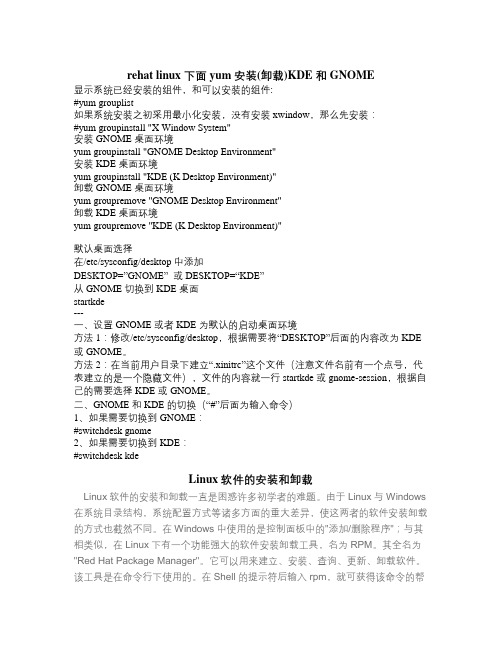
rehat linux下面yum安装(卸载)KDE和GNOME显示系统已经安装的组件,和可以安装的组件:#yum grouplist如果系统安装之初采用最小化安装,没有安装xwindow,那么先安装:#yum groupinstall "X Window System"安装GNOME桌面环境yum groupinstall "GNOME Desktop Environment"安装KDE桌面环境yum groupinstall "KDE (K Desktop Environment)"卸载GNOME桌面环境yum groupremove "GNOME Desktop Environment"卸载KDE桌面环境yum groupremove "KDE (K Desktop Environment)"默认桌面选择在/etc/sysconfig/desktop中添加DESKTOP=”GNOME” 或DESKTOP=“KDE”从GNOME切换到KDE桌面startkde---一、设置GNOME或者KDE为默认的启动桌面环境方法1:修改/etc/sysconfig/desktop,根据需要将“DESKTOP”后面的内容改为KDE 或GNOME。
方法2:在当前用户目录下建立“.xinitrc”这个文件(注意文件名前有一个点号,代表建立的是一个隐藏文件),文件的内容就一行startkde或gnome-session,根据自己的需要选择KDE或GNOME。
二、GNOME和KDE的切换(“#”后面为输入命令)1、如果需要切换到GNOME:#switchdesk gnome2、如果需要切换到KDE:#switchdesk kdeLinux软件的安装和卸载Linux软件的安装和卸载一直是困惑许多初学者的难题。
由于Linux与Windows 在系统目录结构,系统配置方式等诸多方面的重大差异,使这两者的软件安装卸载的方式也截然不同。
Linux安装yum以及更新yum版本
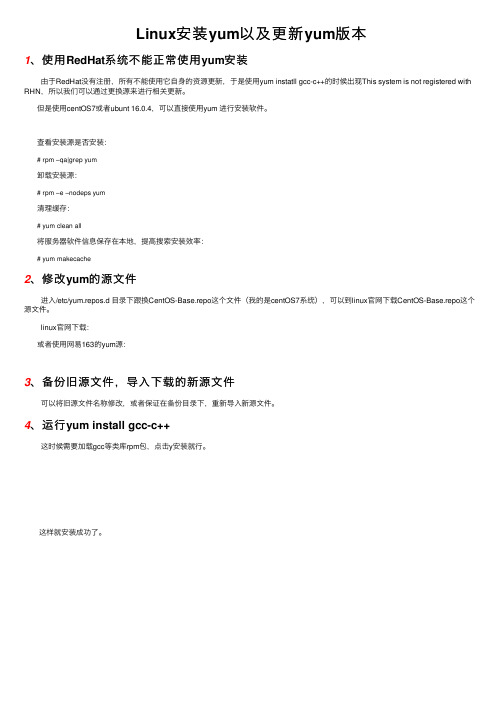
Linux安装yum以及更新yum版本
1、使⽤RedHat系统不能正常使⽤yum安装
由于RedHat没有注册,所有不能使⽤它⾃⾝的资源更新,于是使⽤yum instatll gcc-c++的时候出现This system is not registered with RHN,所以我们可以通过更换源来进⾏相关更新。
但是使⽤centOS7或者ubunt 16.0.4,可以直接使⽤yum 进⾏安装软件。
查看安装源是否安装:
# rpm –qa|grep yum
卸载安装源:
# rpm –e –nodeps yum
清理缓存:
# yum clean all
将服务器软件信息保存在本地,提⾼搜索安装效率:
# yum makecache
2、修改yum的源⽂件
进⼊/etc/yum.repos.d ⽬录下跟换CentOS-Base.repo这个⽂件(我的是centOS7系统),可以到linux官⽹下载CentOS-Base.repo这个源⽂件。
linux官⽹下载:
或者使⽤⽹易163的yum源:
3、备份旧源⽂件,导⼊下载的新源⽂件
可以将旧源⽂件名称修改,或者保证在备份⽬录下,重新导⼊新源⽂件。
4、运⾏yum install gcc-c++
这时候需要加载gcc等类库rpm包,点击y安装就⾏。
这样就安装成功了。
linux如何安装yum

linux如何安装yumyum全称Yellow dog Updater Modified,yum的主要⽤途是对rpm包进⾏管理,包括安装、卸载、升级等。
linux安装yum也较为简单,具体如下:⼯具/原料1、电脑;2、Linux系统。
⽅法/步骤1.查看、卸载已安装的yum包查看已安装的yum包#rpm –qa|grep yum卸载软件包#rpm –e –nodeps yum2.下载安装依赖包python python-iniparse找到对应包如:python-2.6.6-51.el6.x86_64.rpm python-iniparse-0.3.1-2.1.el6.noarch.rpm源地址可以从⽹上找⼀些速度⽐较快的,⾃⾝测试这两个地址速度还不错。
包的名字可能跟上⾯不同,主要是版本和操作系统位数的不同,建议不要在页⾯搜索全部,如第⼀个包只搜索python,第⼆个包搜索python-iniparse。
3.安装#rpm –ivh python-2.6.6-51.el6.x86_64.rpm python-iniparse-0.3.1-2.1.el6.noarch.rpm下载安装yum包yum-3.2.29-40.el6.centos.noarch.rpm#rpm-ivh yum-*若安装失败可重新输⼊此命令并加参数--nodeps –force查找包的⽅法与步骤⼆相同,在此不做赘述。
4.更改yum源下载配置⽂件将此配置⽂件替换/etc/yum.repos.d同名⽂件编辑配置⽂件#cd /etc/yum.repos.d#vi CentOS-Base.repo5.将⽂件中$releasever改成对应版本(6/6.5)将源改为使⽤的yum源保存配置⽂件即可6.清理yum缓存#yum clean all将服务器软件包信息缓存⾄本地,提⾼搜索安装效率#yum makecache若上⾯两条命令有报错,⼀般为配置⽂件更改不完全,可根据错误信息查找配置⽂件中更改错误测试#yum install vim。
linux执行yum安装软件是报错Error Protected multilib versions的解决办法。

今天想给云主机安装个图形界面的,可以等到执行# yum groupinstall "Desktop"的时候,给我报了给错误:系统提示:Error: Multilib version problems found. This often means that the root cause is something else and multilib version checking is just pointing out that there is a problem. Eg.:1. You have an upgrade for nss which is missing some dependency that another package requires. Yum is trying tosolve this by installing an older version of nss of thedifferent architecture. If you exclude the bad architectureyum will tell you what the root cause is (which packagerequires what). You can try redoing the upgrade with--exclude nss.otherarch ... this should give you an errormessage showing the root cause of the problem.2. You have multiple architectures of nss installed, butyum can only see an upgrade for one of those arcitectures.If you don't want/need both architectures anymore then youcan remove the one with the missing update and everythingwill work.3. You have duplicate versions of nss installed already.You can use "yum check" to get yum show these errors....you can also use --setopt=protected_multilib=false to remove this checking, however this is almost never the correct thing to do as something else is very likely to go wrong (often causing much more problems).Protected multilib versions: nss-3.18.0-5.3.el6_6.i686 !=nss-3.18.0-6.el5_11.x86_64[root@ZWCLR6X-10214 ~]#经过查询资料得知,这是错误是由于多个库共存冲突导致的。
Linux中安装软件的三种方式
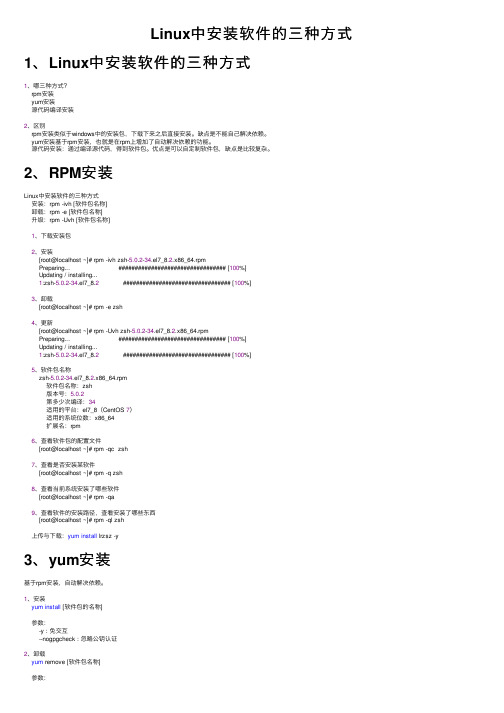
Linux中安装软件的三种⽅式1、Linux中安装软件的三种⽅式1、哪三种⽅式?rpm安装yum安装源代码编译安装2、区别rpm安装类似于windows中的安装包,下载下来之后直接安装。
缺点是不能⾃⼰解决依赖。
yum安装基于rpm安装,也就是在rpm上增加了⾃动解决依赖的功能。
源代码安装:通过编译源代码,得到软件包。
优点是可以⾃定制软件包,缺点是⽐较复杂。
2、RPM安装Linux中安装软件的三种⽅式安装:rpm -ivh [软件包名称]卸载:rpm -e [软件包名称]升级:rpm -Uvh [软件包名称]1、下载安装包2、安装[root@localhost ~]# rpm -ivh zsh-5.0.2-34.el7_8.2.x86_64.rpmPreparing... ################################# [100%]Updating / installing...1:zsh-5.0.2-34.el7_8.2 ################################# [100%]3、卸载[root@localhost ~]# rpm -e zsh4、更新[root@localhost ~]# rpm -Uvh zsh-5.0.2-34.el7_8.2.x86_64.rpmPreparing... ################################# [100%]Updating / installing...1:zsh-5.0.2-34.el7_8.2 ################################# [100%]5、软件包名称zsh-5.0.2-34.el7_8.2.x86_64.rpm软件包名称:zsh版本号:5.0.2第多少次编译:34适⽤的平台:el7_8(CentOS 7)适⽤的系统位数:x86_64扩展名:rpm6、查看软件包的配置⽂件[root@localhost ~]# rpm -qc zsh7、查看是否安装某软件[root@localhost ~]# rpm -q zsh8、查看当前系统安装了哪些软件[root@localhost ~]# rpm -qa9、查看软件的安装路径,查看安装了哪些东西[root@localhost ~]# rpm -ql zsh上传与下载:yum install lrzsz -y3、yum安装基于rpm安装,⾃动解决依赖。
yum命令的含义和使用方法。

yum是一种在Linux系统中包管理器,也是一种命令行工具,用于管理系统上安装、更新和删除软件包。
yum命令的含义是Yellowdog Updater Modified,它是yum包管理器的命令行工具。
使用方法:
1.安装软件包:使用yum命令可以方便地安装需要的软件包。
例如,要安
装Apache服务器软件包,可以运行以下命令:sudo yum install httpd
2.更新软件包:使用yum命令可以更新已安装的软件包。
例如,要更新所
有可更新的软件包,可以运行以下命令:sudo yum update
3.删除软件包:使用yum命令可以轻松删除不再需要的软件包。
例如,要
删除MySQL服务器软件包,可以运行以下命令:sudo yum remove
mysql-server
4.搜索软件包:使用yum命令可以搜索可用的软件包。
例如,要搜索PHP
软件包,可以运行以下命令:yum search php
5.列出已安装的软件包:使用yum命令可以列出当前系统上已安装的软件
包列表。
例如,要列出所有已安装的软件包,可以运行以下命令:yum list installed
6.清理yum缓存:yum会缓存已下载的软件包,使用yum命令可以清理掉
这些缓存文件。
例如,要清理yum缓存,可以运行以下命令:yum clean all
需要注意的是,yum命令需要使用root用户或者具有sudo权限的用户才能运行。
在使用yum命令之前,最好先更新yum软件包列表,以确保系统上的软件包信息是最新的。
Linux中RPM包安装查询卸载命令小结及yum命令详解

Linux中RPM包安装查询卸载命令⼩结及yum命令详解之前⼀直在⽤ubuntu,安装卸载软件基本上是使⽤apt-get 这个⾮常的简单,⽽且过程中遇到的软件依赖会⾃动帮我们处理,类似于傻⽠式安装。
另外在 Linux 操作系统下,⼏乎所有的软件都可以通过RPM 进⾏安装、卸载及管理等操作。
RPM 的全称为Redhat Package Manager ,是由Redhat 公司提出的,⽤于管理Linux 下软件包的软件。
Linux 安装时,除了⼏个核⼼模块以外,其余⼏乎所有的模块均通过RPM 完成安装。
RPM 有五种操作模式,分别为:安装、卸载、升级、查询和验证。
RPM 安装操作命令:rpm -i 需要安装的包⽂件名举例如下:rpm -i example.rpm 安装 example.rpm 包;rpm -iv example.rpm 安装 example.rpm 包并在安装过程中显⽰正在安装的⽂件信息;rpm -ivh example.rpm 安装 example.rpm 包并在安装过程中显⽰正在安装的⽂件信息及安装进度;RPM 查询操作命令:rpm -q …附加查询命令:a 查询所有已经安装的包以下两个附加命令⽤于查询安装包的信息;i 显⽰安装包的信息;l 显⽰安装包中的所有⽂件被安装到哪些⽬录下;s 显⽰安装版中的所有⽂件状态及被安装到哪些⽬录下;以下两个附加命令⽤于指定需要查询的是安装包还是已安装后的⽂件;p 查询的是安装包的信息;f 查询的是已安装的某⽂件信息;举例如下:rpm -qa | grep tomcat4 查看 tomcat4 是否被安装;rpm -qip example.rpm 查看 example.rpm 安装包的信息;rpm -qif /bin/df 查看/bin/df ⽂件所在安装包的信息;rpm -qlf /bin/df 查看/bin/df ⽂件所在安装包中的各个⽂件分别被安装到哪个⽬录下;RPM 卸载操作命令:rpm -e 需要卸载的安装包在卸载之前,通常需要使⽤rpm -q …命令查出需要卸载的安装包名称。
高级软件包管理Linux命令之yum与dnf
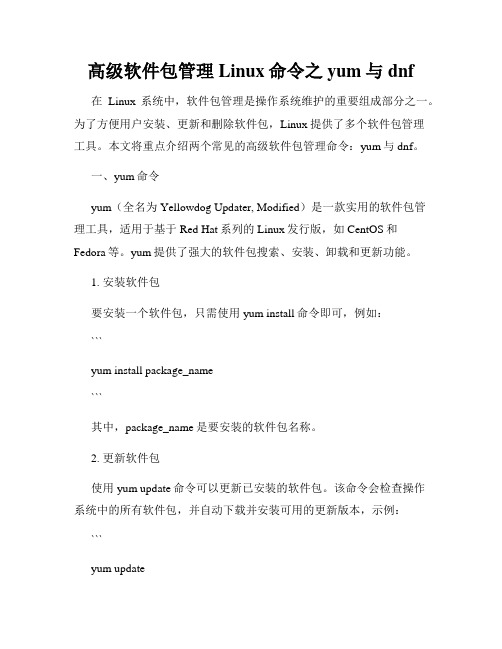
高级软件包管理Linux命令之yum与dnf在Linux系统中,软件包管理是操作系统维护的重要组成部分之一。
为了方便用户安装、更新和删除软件包,Linux提供了多个软件包管理工具。
本文将重点介绍两个常见的高级软件包管理命令:yum与dnf。
一、yum命令yum(全名为 Yellowdog Updater, Modified)是一款实用的软件包管理工具,适用于基于Red Hat系列的Linux发行版,如CentOS和Fedora等。
yum提供了强大的软件包搜索、安装、卸载和更新功能。
1. 安装软件包要安装一个软件包,只需使用yum install命令即可,例如:```yum install package_name```其中,package_name是要安装的软件包名称。
2. 更新软件包使用yum update命令可以更新已安装的软件包。
该命令会检查操作系统中的所有软件包,并自动下载并安装可用的更新版本,示例:```yum update```3. 删除软件包如果你想删除一个已安装的软件包,可以使用yum remove命令,例如:```yum remove package_name```4. 搜索软件包如果你不确定要安装的软件包的确切名称,可以使用yum search命令进行搜索,示例:```yum search keyword```其中,keyword是要搜索的关键词。
yum将会列出所有包含该关键词的软件包。
二、dnf命令dnf(全名为 Dandified YUM)是yum的下一代软件包管理工具,用于Fedora 22及其后续版本。
dnf与yum有着相似的使用方法和功能,但在某些方面更加先进和灵活。
1. 安装软件包使用dnf install命令可以安装一个软件包,示例:```dnf install package_name```2. 更新软件包dnf update命令用于更新已安装软件包的版本,示例:```dnf update```3. 删除软件包要删除一个已安装的软件包,可以使用dnf remove命令,例如:```dnf remove package_name```4. 搜索软件包使用dnf search命令可以搜索特定的软件包,示例:```dnf search keyword```其中,keyword是要搜索的关键词。
Linux AS4 u4 的apt和yum安装
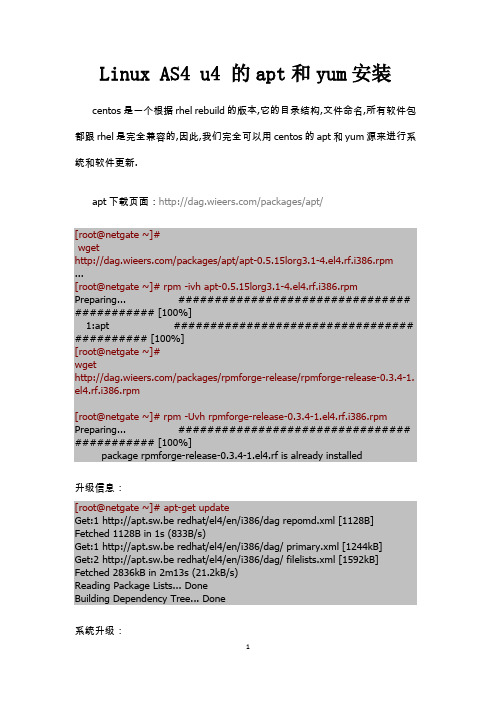
Linux AS4 u4 的apt和yum安装centos是一个根据rhel rebuild的版本,它的目录结构,文件命名,所有软件包都跟rhel是完全兼容的,因此,我们完全可以用centos的apt和yum源来进行系统和软件更新.apt下载页面:/packages/apt/[root@netgate ~]#wget/packages/apt/apt-0.5.15lorg3.1-4.el4.rf.i386.rpm ...[root@netgate ~]# rpm -ivh apt-0.5.15lorg3.1-4.el4.rf.i386.rpm Preparing... ################################ ########### [100%]1:apt ################################# ########## [100%][root@netgate ~]#wget/packages/rpmforge-release/rpmforge-release-0.3.4-1. el4.rf.i386.rpm[root@netgate ~]# rpm -Uvh rpmforge-release-0.3.4-1.el4.rf.i386.rpm Preparing... ################################ ########### [100%]package rpmforge-release-0.3.4-1.el4.rf is already installed升级信息:[root@netgate ~]# apt-get updateGet:1 http://apt.sw.be redhat/el4/en/i386/dag repomd.xml [1128B] Fetched 1128B in 1s (833B/s)Get:1 http://apt.sw.be redhat/el4/en/i386/dag/ primary.xml [1244kB] Get:2 http://apt.sw.be redhat/el4/en/i386/dag/ filelists.xml [1592kB] Fetched 2836kB in 2m13s (21.2kB/s)Reading Package Lists... DoneBuilding Dependency Tree... Done系统升级:[root@netgate ~]# apt-get upgradeReading Package Lists... DoneBuilding Dependency Tree... DoneThe following packages will be upgradedapt convmv freetype freetype-devel mtr nmap python-elementtreepython-urlgrabber rsync syslinux xrestop yumThe following packages have been kept backlftp12 upgraded, 0 newly installed, 0 removed and 1 not upgraded.Need to get 4685kB of archives.After unpacking 2767kB of additional disk space will be used.Do you want to continue? [Y/n] Y...相关文件信息:[root@backhost sources.list.d]# pwd/etc/apt/sources.list.d[root@backhost sources.list.d]# lltotal 16-rw-r--r-- 1 root root 951 Nov 30 10:28 os.list-rw-r--r-- 1 root root 207 Jan 18 2007 rpmforge.list[root@backhost sources.list.d]# vi os.list# Name: Operating system and updates### Red Hat Enterprise Linux#repomd centos/$(VERSION)/os/$(ARCH)#repomd centos/$(VERSION)/updates/$(ARCH) #repomd centos/$(VERSION)/extras/$(ARCH)#repomd centos/$(VERSION)/fasttrack/$(ARCH) #repomd http://mrepo rhel$(VERSION)s-$(ARCH)/RPMS.os#repomd http://mrepo rhel$(VERSION)s-$(ARCH)/RPMS.updates#rpm http://mrepo rhel$(VERSION)s-$(ARCH) os updates### Fedora Core Linux#repomd fedora/linux/$(VERSION)/$(ARCH)/core #repomd fedora/linux/$(VERSION)/$(ARCH)/updates#rpm fedora/linux/$(VERSION)/$(ARCH) core updates### Red Hat Linux#repomd redhat/$(VERSION)/$(ARCH)/os#repomd redhat/$(VERSION)/$(ARCH)/updates #rpm redhat/$(VERSION)/$(ARCH) os updates [root@backhost sources.list.d]# vi rpmforge.list# Name: RPMforge RPM Repository for Red Hat Enterprise 4 - dag# URL: /#rpm http://apt.sw.be redhat/el$(VERSION)/en/$(ARCH) dagrepomd http://apt.sw.be redhat/el$(VERSION)/en/$(ARCH)/dag 下载yum软件包:/yum.tgztar zxvf yum.tgzcd yumrpm -ivh *.rpm用的是centos的yum包,用这个yum就可以在线用centos升级rhel4了安装完成后执行:rm -rf /etc/yum.repos.d/CentOS-Base.repovi /etc/yum.repos.d/as4-update.repo加入:#released updates[update]name=Red Hat Enterprise AS release 4 Updatesbaseurl=/centos/4/updates/i386/gpgcheck=1gpgkey=/centos/RPM-GPG-KEY-centos4vi /etc/yum.repos.d/as4-base.repo加入:#released base[base]name=Red Hat Enterprise AS release 4 Updatesbaseurl=/centos/4/os/i386/gpgcheck=1gpgkey=/centos/4/os/i386/RPM-GPG-KEY保存然后就可以用yum升级AS4了yum upgrade…Transaction Summary============================================ =======Install 27 Package(s)Update 372 Package(s)Remove 0 Package(s)Total download size: 474 MIs this ok [y/N]: yDownloading Packages:(1/399): system-config-pr 100% |=================| 108kB 00:03(2/399): perl-Filter-1.34 100% |=================| 156kB 00:15…升级完成重启后,操作系统的外观也会发生变化。
linux上使用yum安装openjdk1.8

linux上使⽤yum安装openjdk1.81. 使⽤yum查找jdk: yum search java|grep jdk# yum search java|grep jdkldapjdk-javadoc.noarch : Javadoc for ldapjdkjava-1.6.0-openjdk.x86_64 : OpenJDK Runtime Environmentjava-1.6.0-openjdk-demo.x86_64 : OpenJDK Demosjava-1.6.0-openjdk-devel.x86_64 : OpenJDK Development Environmentjava-1.6.0-openjdk-javadoc.x86_64 : OpenJDK API Documentationjava-1.6.0-openjdk-src.x86_64 : OpenJDK Source Bundlejava-1.7.0-openjdk.x86_64 : OpenJDK Runtime Environmentjava-1.7.0-openjdk-accessibility.x86_64 : OpenJDK accessibility connectorjava-1.7.0-openjdk-demo.x86_64 : OpenJDK Demosjava-1.7.0-openjdk-devel.x86_64 : OpenJDK Development Environmentjava-1.7.0-openjdk-headless.x86_64 : The OpenJDK runtime environment withoutjava-1.7.0-openjdk-javadoc.noarch : OpenJDK API Documentationjava-1.7.0-openjdk-src.x86_64 : OpenJDK Source Bundlejava-1.8.0-openjdk.i686 : OpenJDK Runtime Environmentjava-1.8.0-openjdk.x86_64 : OpenJDK Runtime Environmentjava-1.8.0-openjdk-accessibility.i686 : OpenJDK accessibility connectorjava-1.8.0-openjdk-accessibility.x86_64 : OpenJDK accessibility connectorjava-1.8.0-openjdk-accessibility-debug.i686 : OpenJDK accessibility connectorjava-1.8.0-openjdk-accessibility-debug.x86_64 : OpenJDK accessibility connectorjava-1.8.0-openjdk-debug.i686 : OpenJDK Runtime Environment with full debug onjava-1.8.0-openjdk-debug.x86_64 : OpenJDK Runtime Environment with full debug onjava-1.8.0-openjdk-demo.i686 : OpenJDK Demosjava-1.8.0-openjdk-demo.x86_64 : OpenJDK Demosjava-1.8.0-openjdk-demo-debug.i686 : OpenJDK Demos with full debug onjava-1.8.0-openjdk-demo-debug.x86_64 : OpenJDK Demos with full debug onjava-1.8.0-openjdk-devel.i686 : OpenJDK Development Environmentjava-1.8.0-openjdk-devel.x86_64 : OpenJDK Development Environmentjava-1.8.0-openjdk-devel-debug.i686 : OpenJDK Development Environment with fulljava-1.8.0-openjdk-devel-debug.x86_64 : OpenJDK Development Environment withjava-1.8.0-openjdk-headless.i686 : OpenJDK Runtime Environmentjava-1.8.0-openjdk-headless.x86_64 : OpenJDK Runtime Environmentjava-1.8.0-openjdk-headless-debug.i686 : OpenJDK Runtime Environment with fulljava-1.8.0-openjdk-headless-debug.x86_64 : OpenJDK Runtime Environment with fulljava-1.8.0-openjdk-javadoc.noarch : OpenJDK API Documentationjava-1.8.0-openjdk-javadoc-debug.noarch : OpenJDK API Documentation for packagesjava-1.8.0-openjdk-javadoc-zip.noarch : OpenJDK API Documentation compressed injava-1.8.0-openjdk-javadoc-zip-debug.noarch : OpenJDK API Documentationjava-1.8.0-openjdk-src.i686 : OpenJDK Source Bundlejava-1.8.0-openjdk-src.x86_64 : OpenJDK Source Bundlejava-1.8.0-openjdk-src-debug.i686 : OpenJDK Source Bundle for packages withjava-1.8.0-openjdk-src-debug.x86_64 : OpenJDK Source Bundle for packages withjava-11-openjdk.i686 : OpenJDK Runtime Environment 11java-11-openjdk.x86_64 : OpenJDK Runtime Environment 11java-11-openjdk-debug.i686 : OpenJDK Runtime Environment 11 with full debug onjava-11-openjdk-debug.x86_64 : OpenJDK Runtime Environment 11 with full debug onjava-11-openjdk-demo.i686 : OpenJDK Demos 11java-11-openjdk-demo.x86_64 : OpenJDK Demos 11java-11-openjdk-demo-debug.i686 : OpenJDK Demos 11 with full debug onjava-11-openjdk-demo-debug.x86_64 : OpenJDK Demos 11 with full debug onjava-11-openjdk-devel.i686 : OpenJDK Development Environment 11java-11-openjdk-devel.x86_64 : OpenJDK Development Environment 11java-11-openjdk-devel-debug.i686 : OpenJDK Development Environment 11 with fulljava-11-openjdk-devel-debug.x86_64 : OpenJDK Development Environment 11 withjava-11-openjdk-headless.i686 : OpenJDK Headless Runtime Environment 11java-11-openjdk-headless.x86_64 : OpenJDK Headless Runtime Environment 11java-11-openjdk-headless-debug.i686 : OpenJDK Runtime Environment with fulljava-11-openjdk-headless-debug.x86_64 : OpenJDK Runtime Environment with fulljava-11-openjdk-javadoc.i686 : OpenJDK 11 API documentationjava-11-openjdk-javadoc.x86_64 : OpenJDK 11 API documentationjava-11-openjdk-javadoc-debug.i686 : OpenJDK 11 API documentation for packagesjava-11-openjdk-javadoc-debug.x86_64 : OpenJDK 11 API documentation for packagesjava-11-openjdk-javadoc-zip.i686 : OpenJDK 11 API documentation compressed injava-11-openjdk-javadoc-zip.x86_64 : OpenJDK 11 API documentation compressed injava-11-openjdk-javadoc-zip-debug.i686 : OpenJDK 11 API documentation compressedjava-11-openjdk-javadoc-zip-debug.x86_64 : OpenJDK 11 API documentationjava-11-openjdk-jmods.i686 : JMods for OpenJDK 11java-11-openjdk-jmods.x86_64 : JMods for OpenJDK 11java-11-openjdk-jmods-debug.i686 : JMods for OpenJDK 11 with full debug onjava-11-openjdk-jmods-debug.x86_64 : JMods for OpenJDK 11 with full debug onjava-11-openjdk-src.i686 : OpenJDK Source Bundle 11java-11-openjdk-src.x86_64 : OpenJDK Source Bundle 11java-11-openjdk-src-debug.i686 : OpenJDK Source Bundle for packages with debugjava-11-openjdk-src-debug.x86_64 : OpenJDK Source Bundle 11for packages withldapjdk.noarch : The Mozilla LDAP Java SDK2. 执⾏安装命令:yum install java-1.8.0-openjdk安装成功后,默认安装路径在/usr/lib/jvm/下边,如/usr/lib/jvm/java-1.8.0-openjdk-1.8.0.144-0.b01.el6_9.x86_64查看安装路径(如下所⽰):which javals -lrt /usr/bin/java[root@preproduct1 ~]# which java/usr/bin/java[root@preproduct1 ~]# echo $JAVA_HOME/usr/lib/jvm/java-1.8.0-openjdk-1.8.0.191.b12-1.el7_6.x86_64[root@preproduct1 ~]# ls -lrt /usr/bin/javalrwxrwxrwx 1 root root 22 Feb 1310:40 /usr/bin/java -> /etc/alternatives/java[root@preproduct1 ~]# ls -lrt /etc/alternatives/javalrwxrwxrwx 1 root root 73 Feb 1310:40 /etc/alternatives/java -> /usr/lib/jvm/java-1.8.0-openjdk-1.8.0.191.b12-1.el7_6.x86_64/jre/bin/java [root@preproduct1 ~]# cd /usr/lib/jvm[root@preproduct1 /usr/lib/jvm]# lltotal 4lrwxrwxrwx 1 root root 26 Feb 1310:44 java -> /etc/alternatives/java_sdklrwxrwxrwx 1 root root 32 Feb 1310:44 java-1.8.0 -> /etc/alternatives/java_sdk_1.8.0lrwxrwxrwx 1 root root 40 Feb 1310:44 java-1.8.0-openjdk -> /etc/alternatives/java_sdk_1.8.0_openjdkdrwxr-xr-x 7 root root 4096 Feb 1310:44 java-1.8.0-openjdk-1.8.0.191.b12-1.el7_6.x86_64lrwxrwxrwx 1 root root 34 Feb 1310:44 java-openjdk -> /etc/alternatives/java_sdk_openjdklrwxrwxrwx 1 root root 21 Feb 1310:40 jre -> /etc/alternatives/jrelrwxrwxrwx 1 root root 27 Feb 1310:40 jre-1.8.0 -> /etc/alternatives/jre_1.8.0lrwxrwxrwx 1 root root 35 Feb 1310:40 jre-1.8.0-openjdk -> /etc/alternatives/jre_1.8.0_openjdklrwxrwxrwx 1 root root 51 Feb 1310:40 jre-1.8.0-openjdk-1.8.0.191.b12-1.el7_6.x86_64 -> java-1.8.0-openjdk-1.8.0.191.b12-1.el7_6.x86_64/jre lrwxrwxrwx 1 root root 29 Feb 1310:40 jre-openjdk -> /etc/alternatives/jre_openjdk3. 验证java是否安装成功查看java版本:java -version# java -versionopenjdk version "1.8.0_191"OpenJDK Runtime Environment (build 1.8.0_191-b12)OpenJDK 64-Bit Server VM (build 25.191-b12, mixed mode)查看java是否可⽤:javac# javac-bash: javac: command not found错误原因:默认安装完只有运⾏环境,java安装⽬录下只有jre⽂件夹4. 安装开发环境yum install java-1.8.0-openjdk-devel.x86_64安装完可看到java安装⽬录下出现bin、lib等⽂件夹:[root@preproduct1 /usr/lib/jvm/java-1.8.0-openjdk-1.8.0.191.b12-1.el7_6.x86_64]# ltotal 20drwxr-xr-x 2 root root 4096 Feb 1310:44 bindrwxr-xr-x 3 root root 4096 Feb 1310:44 includedrwxr-xr-x 4 root root 4096 Feb 1310:40 jredrwxr-xr-x 3 root root 4096 Feb 1310:44 libdrwxr-xr-x 2 root root 4096 Feb 1310:44 tapset再次输⼊javac说明安装成功# javacUsage: javac <options> <source files>where possible options include:-g Generate all debugging info-g:none Generate no debugging info-g:{lines,vars,source} Generate only some debugging info-nowarn Generate no warnings-verbose Output messages about what the compiler is doing-deprecation Output source locations where deprecated APIs are use-classpath <path> Specify where to find user class files and annotationocessors-cp <path> Specify where to find user class files and annotationocessors-sourcepath <path> Specify where to find input source files-bootclasspath <path> Override location of bootstrap class files-extdirs <dirs> Override location of installed extensions-endorseddirs <dirs> Override location of endorsed standards path-proc:{none,only} Control whether annotation processing and/or compilat is done.-processor <class1>[,<class2>,<class3>...] Names of the annotation processors ton; bypasses default discovery process-processorpath <path> Specify where to find annotation processors-parameters Generate metadata for reflection on method parameters-d <directory> Specify where to place generated class files-s <directory> Specify where to place generated source files-h <directory> Specify where to place generated native header files-implicit:{none,class} Specify whether or not to generate class files for imcitly referenced files-encoding <encoding> Specify character encoding used by source files-source <release> Provide source compatibility with specified release-target <release> Generate class files for specific VM version-profile <profile> Check that API used is available in the specified proe-version Version information-help Print a synopsis of standard options-Akey[=value] Options to pass to annotation processors-X Print a synopsis of nonstandard options-J<flag> Pass <flag> directly to the runtime system-Werror Terminate compilation if warnings occur@<filename> Read options and filenames from file5. 设置环境变量修改/etc/profile⽂件:vi /etc/profile在profile⽂件末尾新增如下内容:#set java environmentJAVA_HOME=/usr/lib/jvm/java-1.8.0-openjdk-1.8.0.191.b12-1.el7_6.x86_64JRE_HOME=$JAVA_HOME/jreCLASS_PATH=.:$JAVA_HOME/lib/dt.jar:$JAVA_HOME/lib/tools.jar:$JRE_HOME/libPATH=$PATH:$JAVA_HOME/bin:$JRE_HOME/binexport JAVA_HOME JRE_HOME CLASS_PATH PATH使环境变量⽣效:source /etc/profile[root@preproduct1 /usr/lib/jvm]# cd /usr/lib/jvm[root@preproduct1 /usr/lib/jvm]# cd java-1.8.0-openjdk-1.8.0.191.b12-1.el7_6.x86_64/[root@preproduct1 /usr/lib/jvm/java-1.8.0-openjdk-1.8.0.191.b12-1.el7_6.x86_64]# source /etc/profile [root@preproduct1 /usr/lib/jvm/java-1.8.0-openjdk-1.8.0.191.b12-1.el7_6.x86_64]# echo $JAVA_HOME /usr/lib/jvm/java-1.8.0-openjdk-1.8.0.191.b12-1.el7_6.x86_64⾄此jdk安装成功。
详解linux安装软件的几种方法
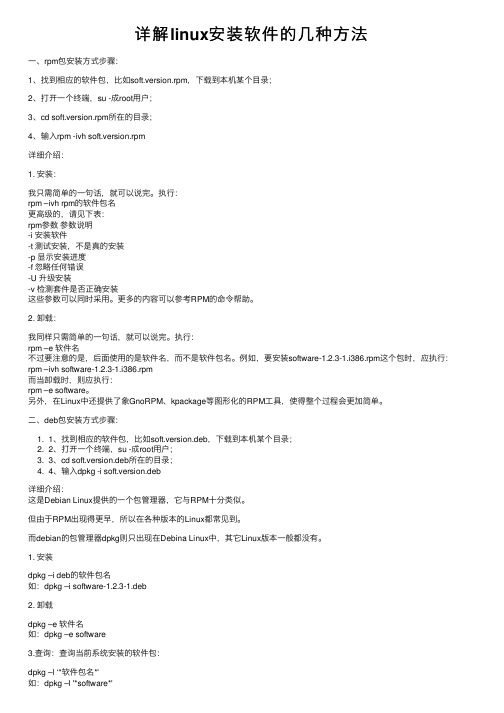
详解linux安装软件的⼏种⽅法⼀、rpm包安装⽅式步骤:1、找到相应的软件包,⽐如soft.version.rpm,下载到本机某个⽬录;2、打开⼀个终端,su -成root⽤户;3、cd soft.version.rpm所在的⽬录;4、输⼊rpm -ivh soft.version.rpm详细介绍:1. 安装:我只需简单的⼀句话,就可以说完。
执⾏:rpm –ivh rpm的软件包名更⾼级的,请见下表:rpm参数参数说明-i 安装软件-t 测试安装,不是真的安装-p 显⽰安装进度-f 忽略任何错误-U 升级安装-v 检测套件是否正确安装这些参数可以同时采⽤。
更多的内容可以参考RPM的命令帮助。
2. 卸载:我同样只需简单的⼀句话,就可以说完。
执⾏:rpm –e 软件名不过要注意的是,后⾯使⽤的是软件名,⽽不是软件包名。
例如,要安装software-1.2.3-1.i386.rpm这个包时,应执⾏:rpm –ivh software-1.2.3-1.i386.rpm⽽当卸载时,则应执⾏:rpm –e software。
另外,在Linux中还提供了象GnoRPM、kpackage等图形化的RPM⼯具,使得整个过程会更加简单。
⼆、deb包安装⽅式步骤:1. 1、找到相应的软件包,⽐如soft.version.deb,下载到本机某个⽬录;2. 2、打开⼀个终端,su -成root⽤户;3. 3、cd soft.version.deb所在的⽬录;4. 4、输⼊dpkg -i soft.version.deb详细介绍:这是Debian Linux提供的⼀个包管理器,它与RPM⼗分类似。
但由于RPM出现得更早,所以在各种版本的Linux都常见到。
⽽debian的包管理器dpkg则只出现在Debina Linux中,其它Linux版本⼀般都没有。
1. 安装dpkg –i deb的软件包名如:dpkg –i software-1.2.3-1.deb2. 卸载dpkg –e 软件名如:dpkg –e software3.查询:查询当前系统安装的软件包:dpkg –l ‘*软件包名*'如:dpkg –l '*software*'三、tar.gz源代码包安装⽅式:1. 1、找到相应的软件包,⽐如soft.tar.gz,下载到本机某个⽬录;2. 2、打开⼀个终端,su -成root⽤户;3. 3、cd soft.tar.gz所在的⽬录;4. 4、tar -xzvf soft.tar.gz //⼀般会⽣成⼀个soft⽬录5. 5、cd soft6. 6、./configure7. 7、make8. 8、make install详细介绍:1. 安装:整个安装过程可以分为以下⼏步:1. 1)取得应⽤软件:通过下载、购买光盘的⽅法获得;2. 2)解压缩⽂件:⼀般tar包,都会再做⼀次压缩,如gzip、bz2等,所以你需要先解压。
linuxyum安装指定版本mysql或php
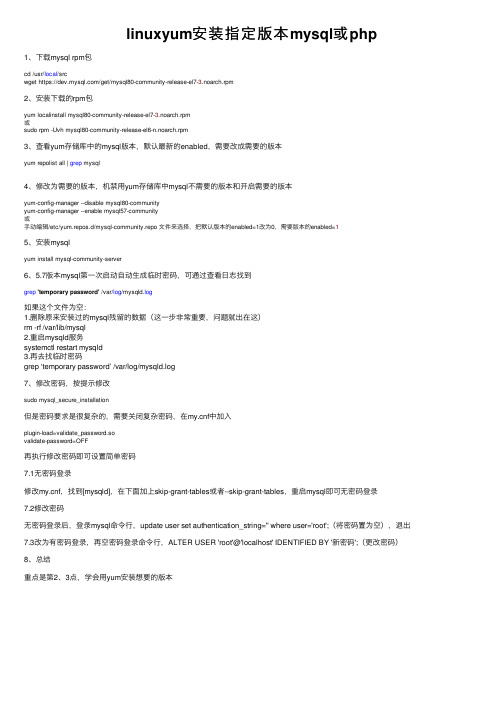
linuxyum安装指定版本mysql或php1、下载mysql rpm包cd /usr/local/srcwget https:///get/mysql80-community-release-el7-3.noarch.rpm2、安装下载的rpm包yum localinstall mysql80-community-release-el7-3.noarch.rpm或sudo rpm -Uvh mysql80-community-release-el6-n.noarch.rpm3、查看yum存储库中的mysql版本,默认最新的enabled,需要改成需要的版本yum repolist all | grep mysql4、修改为需要的版本,机禁⽤yum存储库中mysql不需要的版本和开启需要的版本yum-config-manager --disable mysql80-communityyum-config-manager --enable mysql57-community或⼿动编辑/etc/yum.repos.d/mysql-community.repo ⽂件来选择,把默认版本的enabled=1改为0,需要版本的enabled=15、安装mysqlyum install mysql-community-server6、5.7版本mysql第⼀次启动⾃动⽣成临时密码,可通过查看⽇志找到grep'temporary password' /var/log/mysqld.log如果这个⽂件为空:1.删除原来安装过的mysql残留的数据(这⼀步⾮常重要,问题就出在这)rm -rf /var/lib/mysql2.重启mysqld服务systemctl restart mysqld3.再去找临时密码grep ‘temporary password’ /var/log/mysqld.log7、修改密码,按提⽰修改sudo mysql_secure_installation但是密码要求是很复杂的,需要关闭复杂密码,在f中加⼊plugin-load=validate_password.sovalidate-password=OFF再执⾏修改密码即可设置简单密码7.1⽆密码登录修改f,找到[mysqld],在下⾯加上skip-grant-tables或者--skip-grant-tables,重启mysql即可⽆密码登录7.2修改密码⽆密码登录后,登录mysql命令⾏,update user set authentication_string='' where user='root';(将密码置为空),退出7.3改为有密码登录,再空密码登录命令⾏,ALTER USER 'root'@'localhost' IDENTIFIED BY '新密码';(更改密码)8、总结重点是第2、3点,学会⽤yum安装想要的版本。
linux服务器上安装jdk的两种方法(yum+下载包)
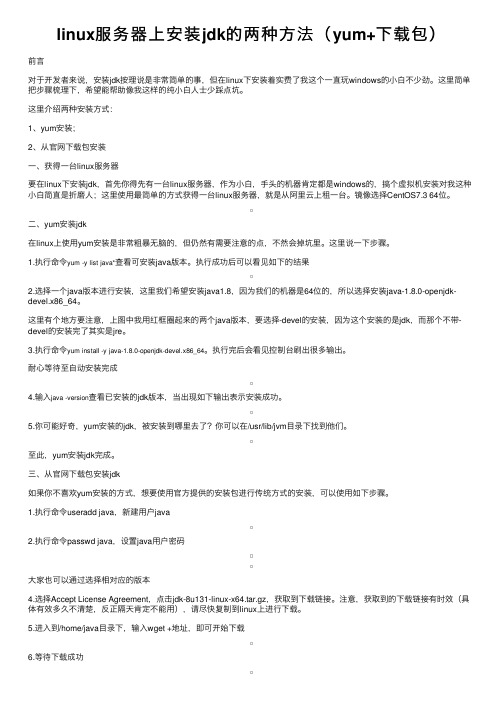
linux服务器上安装jdk的两种⽅法(yum+下载包)前⾔对于开发者来说,安装jdk按理说是⾮常简单的事,但在linux下安装着实费了我这个⼀直玩windows的⼩⽩不少劲。
这⾥简单把步骤梳理下,希望能帮助像我这样的纯⼩⽩⼈⼠少踩点坑。
这⾥介绍两种安装⽅式:1、yum安装;2、从官⽹下载包安装⼀、获得⼀台linux服务器要在linux下安装jdk,⾸先你得先有⼀台linux服务器,作为⼩⽩,⼿头的机器肯定都是windows的,搞个虚拟机安装对我这种⼩⽩简直是折磨⼈;这⾥使⽤最简单的⽅式获得⼀台linux服务器,就是从阿⾥云上租⼀台。
镜像选择CentOS7.3 64位。
⼆、yum安装jdk在linux上使⽤yum安装是⾮常粗暴⽆脑的,但仍然有需要注意的点,不然会掉坑⾥。
这⾥说⼀下步骤。
1.执⾏命令yum -y list java*查看可安装java版本。
执⾏成功后可以看见如下的结果2.选择⼀个java版本进⾏安装,这⾥我们希望安装java1.8,因为我们的机器是64位的,所以选择安装java-1.8.0-openjdk-devel.x86_64。
这⾥有个地⽅要注意,上图中我⽤红框圈起来的两个java版本,要选择-devel的安装,因为这个安装的是jdk,⽽那个不带-devel的安装完了其实是jre。
3.执⾏命令yum install -y java-1.8.0-openjdk-devel.x86_64。
执⾏完后会看见控制台刷出很多输出。
耐⼼等待⾄⾃动安装完成4.输⼊java -version查看已安装的jdk版本,当出现如下输出表⽰安装成功。
5.你可能好奇,yum安装的jdk,被安装到哪⾥去了?你可以在/usr/lib/jvm⽬录下找到他们。
⾄此,yum安装jdk完成。
三、从官⽹下载包安装jdk如果你不喜欢yum安装的⽅式,想要使⽤官⽅提供的安装包进⾏传统⽅式的安装,可以使⽤如下步骤。
1.执⾏命令useradd java,新建⽤户java2.执⾏命令passwd java,设置java⽤户密码⼤家也可以通过选择相对应的版本4.选择Accept License Agreement,点击jdk-8u131-linux-x64.tar.gz,获取到下载链接。
Linux yum安装过程图文详解
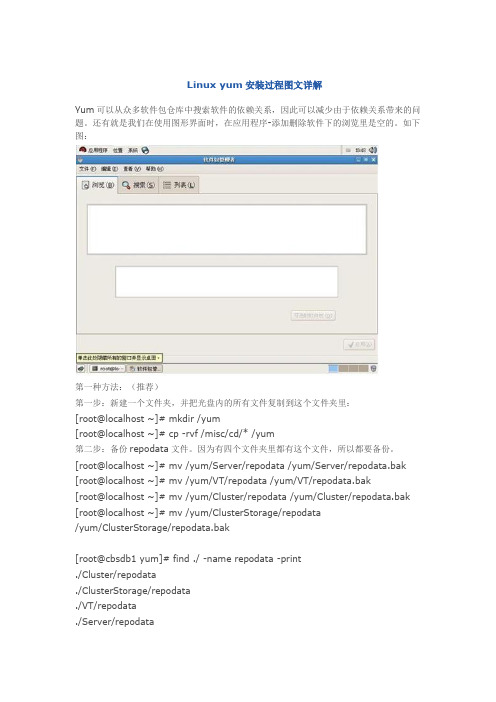
Linux yum安装过程图文详解Yum可以从众多软件包仓库中搜索软件的依赖关系,因此可以减少由于依赖关系带来的问题。
还有就是我们在使用图形界面时,在应用程序-添加删除软件下的浏览里是空的。
如下图:第一种方法:(推荐)第一步:新建一个文件夹,并把光盘内的所有文件复制到这个文件夹里:[root@localhost ~]# mkdir /yum[root@localhost ~]# cp -rvf /misc/cd/* /yum第二步:备份repodata文件。
因为有四个文件夹里都有这个文件,所以都要备份。
[root@localhost ~]# mv /yum/Server/repodata /yum/Server/repodata.bak [root@localhost ~]# mv /yum/VT/repodata /yum/VT/repodata.bak[root@localhost ~]# mv /yum/Cluster/repodata /yum/Cluster/repodata.bak [root@localhost ~]# mv /yum/ClusterStorage/repodata/yum/ClusterStorage/repodata.bak[root@cbsdb1 yum]# find ./ -name repodata -print./Cluster/repodata./ClusterStorage/repodata./VT/repodata./Server/repodata[root@cbsdb1 yum]# find ./ -name repodata -print./Cluster/repodata./ClusterStorage/repodata./VT/repodata./Server/repodata[root@cbsdb1 yum]# find ./ -name repodata -print./Cluster/repodata./ClusterStorage/repodata./VT/repodata./Server/repodata[root@cbsdb1 yum]# find ./ -name repodata -print./Cluster/repodata./ClusterStorage/repodata./VT/repodata./Server/repodatamv /yum/Cluster/repodata /yum/Cluster/repodata.bakmv /yum//ClusterStorage/repodata /yum/ClusterStorage/repodata.bak mv /yum//VT/repodata /yum/VT/repodata.bakmv /yum//Server/repodata /yum/Server/repodata.bakmv /yum//Cluster/repodata /yum/Cluster/repodata.bakmv /yum//ClusterStorage/repodata /yum/ClusterStorage/repodata.bak mv /yum//VT/repodata /yum/VT/repodata.bakmv /yum//Server/repodata /yum/Server/repodata.bakmv /yum//Cluster/repodata /yum/Cluster/repodata.bakmv /yum//ClusterStorage/repodata /yum/ClusterStorage/repodata.bak mv /yum//VT/repodata /yum/VT/repodata.bakmv /yum//Server/repodata /yum/Server/repodata.bakmv /yum//Cluster/repodata /yum/Cluster/repodata.bakmv /yum//ClusterStorage/repodata /yum/ClusterStorage/repodata.bak mv /yum//VT/repodata /yum/VT/repodata.bakmv /yum//Server/repodata /yum/Server/repodata.bak第三步:安装工具包:[root@localhost ~]# rpm -ivh/yum/Server/createrepo-0.4.11-3.el5.noarch.rpm第四步:生成仓库数据库:[root@localhost ~]# createrepo -g/yum/Server/repodata.bak/comps-rhel5-server-core.xml /yum/Server/[root@localhost ~]# createrepo -g /yum/VT/repodata.bak/comps-rhel5-vt.xml /yum/VT/[root@localhost ~]# createrepo -g /yum/Cluster/repodata.bak/ /yum/Cluster [root@localhost ~]# createrepo -g/yum/ClusterStorage/repodata.bak/comps-rhel5-cluster-st.xml/yum/ClusterStorage/第五步:查看仓库数据文件:[root@localhost ~]# ls /yum/Server/repodata/comps-rhel5-server-core.xml //这个文件软件包组的分类。
linux上使用yum安装openjdk1.8

linux上使⽤yum安装openjdk1.8 # yum search java|grep jdkldapjdk-javadoc.noarch : Javadoc for ldapjdkjava-1.6.0-openjdk.x86_64 : OpenJDK Runtime Environmentjava-1.6.0-openjdk-demo.x86_64 : OpenJDK Demosjava-1.6.0-openjdk-devel.x86_64 : OpenJDK Development Environmentjava-1.6.0-openjdk-javadoc.x86_64 : OpenJDK API Documentationjava-1.6.0-openjdk-src.x86_64 : OpenJDK Source Bundlejava-1.7.0-openjdk.x86_64 : OpenJDK Runtime Environmentjava-1.7.0-openjdk-accessibility.x86_64 : OpenJDK accessibility connectorjava-1.7.0-openjdk-demo.x86_64 : OpenJDK Demosjava-1.7.0-openjdk-devel.x86_64 : OpenJDK Development Environmentjava-1.7.0-openjdk-headless.x86_64 : The OpenJDK runtime environment withoutjava-1.7.0-openjdk-javadoc.noarch : OpenJDK API Documentationjava-1.7.0-openjdk-src.x86_64 : OpenJDK Source Bundlejava-1.8.0-openjdk.i686 : OpenJDK Runtime Environmentjava-1.8.0-openjdk.x86_64 : OpenJDK Runtime Environmentjava-1.8.0-openjdk-accessibility.i686 : OpenJDK accessibility connectorjava-1.8.0-openjdk-accessibility.x86_64 : OpenJDK accessibility connectorjava-1.8.0-openjdk-accessibility-debug.i686 : OpenJDK accessibility connectorjava-1.8.0-openjdk-accessibility-debug.x86_64 : OpenJDK accessibility connectorjava-1.8.0-openjdk-debug.i686 : OpenJDK Runtime Environment with full debug onjava-1.8.0-openjdk-debug.x86_64 : OpenJDK Runtime Environment with full debug onjava-1.8.0-openjdk-demo.i686 : OpenJDK Demosjava-1.8.0-openjdk-demo.x86_64 : OpenJDK Demosjava-1.8.0-openjdk-demo-debug.i686 : OpenJDK Demos with full debug onjava-1.8.0-openjdk-demo-debug.x86_64 : OpenJDK Demos with full debug onjava-1.8.0-openjdk-devel.i686 : OpenJDK Development Environmentjava-1.8.0-openjdk-devel.x86_64 : OpenJDK Development Environmentjava-1.8.0-openjdk-devel-debug.i686 : OpenJDK Development Environment with fulljava-1.8.0-openjdk-devel-debug.x86_64 : OpenJDK Development Environment withjava-1.8.0-openjdk-headless.i686 : OpenJDK Runtime Environmentjava-1.8.0-openjdk-headless.x86_64 : OpenJDK Runtime Environmentjava-1.8.0-openjdk-headless-debug.i686 : OpenJDK Runtime Environment with fulljava-1.8.0-openjdk-headless-debug.x86_64 : OpenJDK Runtime Environment with fulljava-1.8.0-openjdk-javadoc.noarch : OpenJDK API Documentationjava-1.8.0-openjdk-javadoc-debug.noarch : OpenJDK API Documentation for packagesjava-1.8.0-openjdk-javadoc-zip.noarch : OpenJDK API Documentation compressed injava-1.8.0-openjdk-javadoc-zip-debug.noarch : OpenJDK API Documentationjava-1.8.0-openjdk-src.i686 : OpenJDK Source Bundlejava-1.8.0-openjdk-src.x86_64 : OpenJDK Source Bundlejava-1.8.0-openjdk-src-debug.i686 : OpenJDK Source Bundle for packages withjava-1.8.0-openjdk-src-debug.x86_64 : OpenJDK Source Bundle for packages withjava-11-openjdk.i686 : OpenJDK Runtime Environment 11java-11-openjdk.x86_64 : OpenJDK Runtime Environment 11java-11-openjdk-debug.i686 : OpenJDK Runtime Environment 11 with full debug onjava-11-openjdk-debug.x86_64 : OpenJDK Runtime Environment 11 with full debug onjava-11-openjdk-demo.i686 : OpenJDK Demos 11java-11-openjdk-demo.x86_64 : OpenJDK Demos 11java-11-openjdk-demo-debug.i686 : OpenJDK Demos 11 with full debug onjava-11-openjdk-demo-debug.x86_64 : OpenJDK Demos 11 with full debug onjava-11-openjdk-devel.i686 : OpenJDK Development Environment 11java-11-openjdk-devel.x86_64 : OpenJDK Development Environment 11java-11-openjdk-devel-debug.i686 : OpenJDK Development Environment 11 with fulljava-11-openjdk-devel-debug.x86_64 : OpenJDK Development Environment 11 withjava-11-openjdk-headless.i686 : OpenJDK Headless Runtime Environment 11java-11-openjdk-headless.x86_64 : OpenJDK Headless Runtime Environment 11java-11-openjdk-headless-debug.i686 : OpenJDK Runtime Environment with fulljava-11-openjdk-headless-debug.x86_64 : OpenJDK Runtime Environment with fulljava-11-openjdk-javadoc.i686 : OpenJDK 11 API documentationjava-11-openjdk-javadoc.x86_64 : OpenJDK 11 API documentationjava-11-openjdk-javadoc-debug.i686 : OpenJDK 11 API documentation for packagesjava-11-openjdk-javadoc-debug.x86_64 : OpenJDK 11 API documentation for packagesjava-11-openjdk-javadoc-zip.i686 : OpenJDK 11 API documentation compressed injava-11-openjdk-javadoc-zip.x86_64 : OpenJDK 11 API documentation compressed injava-11-openjdk-javadoc-zip-debug.i686 : OpenJDK 11 API documentation compressedjava-11-openjdk-javadoc-zip-debug.x86_64 : OpenJDK 11 API documentationjava-11-openjdk-jmods.i686 : JMods for OpenJDK 11java-11-openjdk-jmods.x86_64 : JMods for OpenJDK 11java-11-openjdk-jmods-debug.i686 : JMods for OpenJDK 11 with full debug onjava-11-openjdk-jmods-debug.x86_64 : JMods for OpenJDK 11 with full debug onjava-11-openjdk-src.i686 : OpenJDK Source Bundle 11。
- 1、下载文档前请自行甄别文档内容的完整性,平台不提供额外的编辑、内容补充、找答案等附加服务。
- 2、"仅部分预览"的文档,不可在线预览部分如存在完整性等问题,可反馈申请退款(可完整预览的文档不适用该条件!)。
- 3、如文档侵犯您的权益,请联系客服反馈,我们会尽快为您处理(人工客服工作时间:9:00-18:30)。
Linux安装Yum
张李楠
2011/4/13
软件包管理器Yum(全称为 Yellow dog Updater, Modified)是一个在Fedora和RedHat以及SUSE中的Shell前端软件包管理器。
基於RPM包管理,能够从指定的服务器自动下载RPM包并且安装,可以自动处理依赖性关系,并且一次安装所有依赖的软体包,无须繁琐地一次次下载、安装。
安装步骤:
yum安装及使用
. 查看有没有安装FTP
输入命令:rpm -q vsftpd
. 放入linux系统光盘
. 新建目录
输入命令:mkdir xx
. 加载光盘到xx目录下
输入命令:mount /dev/cdrom /root/xx
. 进入XX目录
输入命令:cd xx
. 查看目录内容
输入命令:ls
. 进入Server目录下
输入命令:cd Server
. 查看目录内容
输入命令:ls
. 安装vftpd-2.0.5-16.e15_4.1.i386.rpm
输入命令:rpm -ivh vsftpd-2.0.5-16.e15_4.1.i386.rpm . 退到上一层
输入命令:cd..
. 复制Server 整个目录到/var/ftp下
输入命令: cp -avf .Server /var/ftp
. 进入到“/var/ftp/Server”
输入命令:cd /var/ftp/Server
生成yum库的信息数据文件
. 安装createrepo.0.4.11-3e15.noarch.rpm软件
输入命令:rpm -ivh createrepo.0.4.11-3e15.noarch.rpm
. 安装成组createrepo软件包到本目录
输入命令:createrepo -g ./repodate/comps-rhe15-server-core.xml ./ . 重新启动vsftpd服务
输入命令:service vsftpd start
. 进入存放yum的目录
输入命令:cd /etc/yum.repos.d:
. 查看目录内容
输入命令:ls
. 复制文件并重命名
输入命令:cp rhel-debuginfo.repo abc.repo
. 查看目录内容
输入命令:ls
. 编辑abc.repo
输入命令:vi abc.repo
. 按字母键A 进行编辑,编辑内容如下:
[server]
name=Red Hat Enterprise Linux $releasever - $basearch - Debug baseurl=ftp://192.168.1.10/Server
enabled=1
gpgcheck=0
. 保存退出按ESC键
输入命令::wq
. 配置IP地址
输入命令:ifconfig eth0 192.168.1.10
. 访问Ftp
输入命令:ftp 192.168.1.10
. 输入账户名ftp
. 输入密码ftp
. 查看目录内容
输入命令:ls
. 退出输入命令: bye
. 查看yum列表
输入命令:yum list
. 安装httpd功能
输入命令:yum install httpd -y
. 卸载httpd功能
输入命令:yum remove httpd -y
. 查看yum软件安装组
. 输入命令:yum grouplist
. 安装“Web Server”服务
输入命令:yum groupinstall "Web Server" . 卸载“Web Server”服务
输入命令:yum groupremove "Web Server"。
